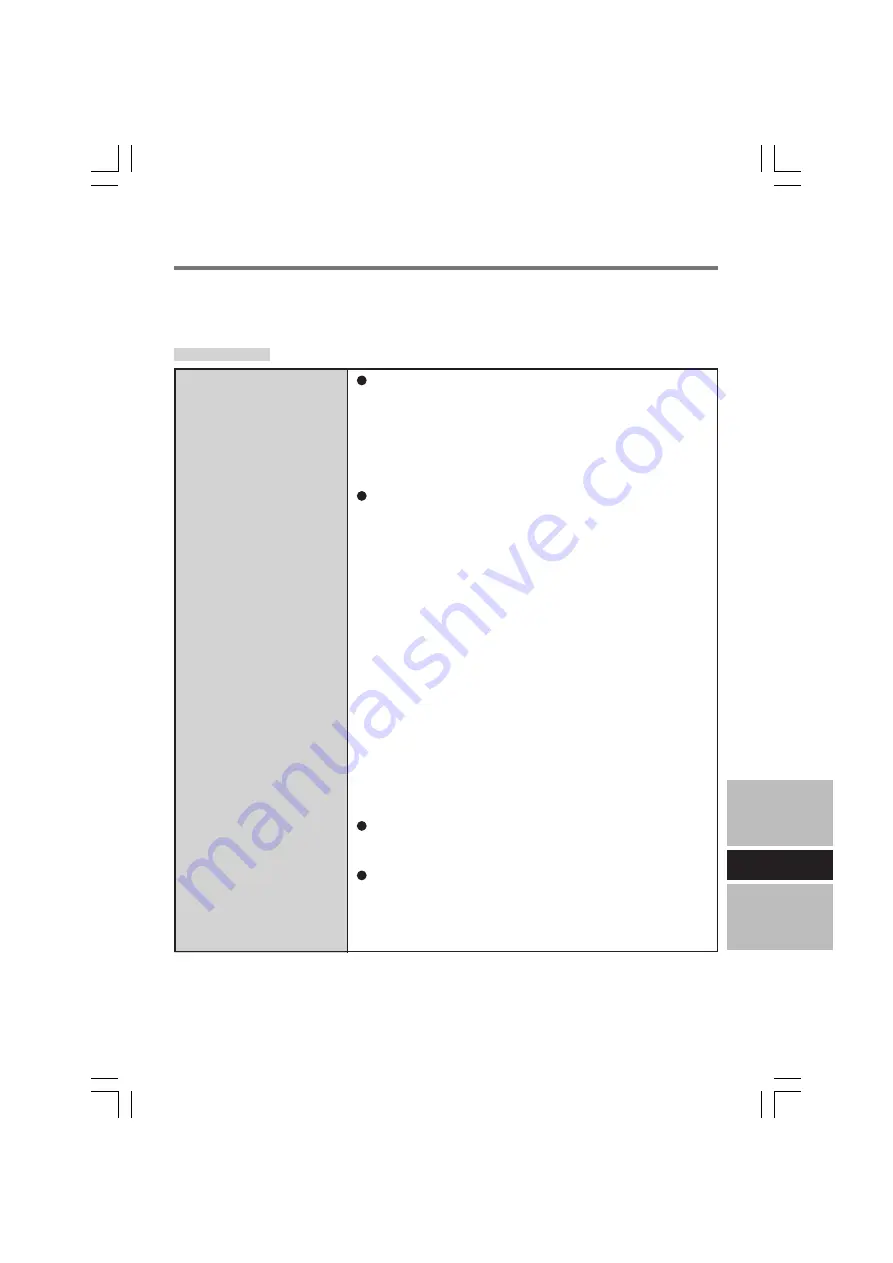
49
F
Dépannage
Le capteur ne capture
ou n’authentifie pas
mon empreinte digitale.
Faites glisser correctement votre doigt. (Pour
davantage d’informations sur l’enregistrement et
l’authentification, reportez-vous à “Utilisation du
Lecteur d’Empreintes Digitales” (
Î
page 39) et à
“Didacticiel de Fingerprint”. (Cliquez sur [Démarrer]
- [Tous les programmes] - [Protector Suite QL] -
[Didacticiel de Fingerprint])
Le capteur n’enregistre et n’authentifie aucune
empreinte digitale, ou l’authentification est
inappropriée malgré que vous glisser correctement
votre doigt lorsqu’il est dans l’une des conditions ci-
dessous :
· Peau rugueuse ou doigt blessé (coupure ou inflam-
mation)
· Doigt extrêmement sec
· Doigt couvert de boue ou d’huile
· L’empreinte est usée ou difficile à distinguer
· Le doigt est mouillé (eau ou sueur)
<Vous pouvez améliorer la sensitivité de
l’enregistrement et de l’authentification en suivant
les étapes suivantes lorsque l’une des conditions ci-
dessus existe>
· Lavez vos mains et essuyez-les correctement.
· Utilisez un autre doigt pour l’enregistrement ou
l’authentification.
· Appliquez une crème sur votre doigt si la peau est
rugueuse ou sèche.
Nettoyez le capteur d’empreintes digitales. (Pour plus
de détails, reportez-vous à “Manipulation et Entretien”
(
Î
page 46))
Si vous avez suivi les étapes décrites ci-dessus mais
que le capteur d’empreintes digitales ne fonctionne
toujours pas correctement, le capteur est
p r o b a b l e m e n t d é f e c t u e u x . C o n t a c t e z
l’ASSISTANCE TECHNIQUE DE PANASONIC.
Reportez-vous à cette page lorsqu’un problème surgit. Si vous ne parvenez pas à
résoudre le problème, contactez l’ASSISTANCE TECHNIQUE DE PANASONIC.
Capteur
(L’enregistrement et l’authentification ne sont pas possibles pour une infime minorité
de gens, y compris ceux dont les empreintes digitales offrent peu d’informations
pour l’identification personnelle.)






















